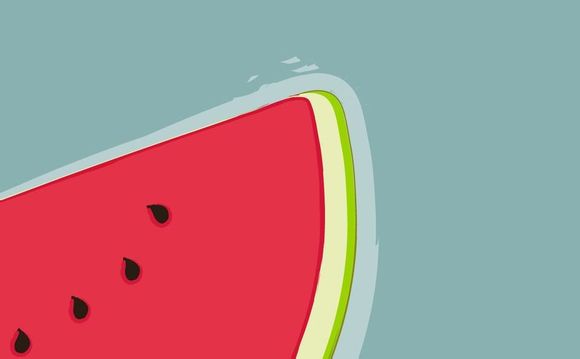
在撰写Word文档时,公式是必不可少的工具,无论是进行学术研究还是日常办公,公式的插入能让你的文档更加专业。下面,我就来详细讲解如何在Word中插入公式,让你的文档更具学术气息。
一、启动公式编辑器
1.在Word文档中,将光标定位到你想插入公式的位置。 2.点击“插入”菜单,然后选择“公式”选项。
二、选择模板或自定义公式
1.在弹出的公式编辑器中,你可以看到许多预设的公式模板。 2.如果这些模板不符合你的需求,你可以选择“插入”菜单下的“新建公式”选项,进入自定义模式。
三、使用预设模板
1.在预设模板中,找到适合你需要的公式,直接点击插入即可。 2.如果模板中的公式需要修改,可以双击公式进行编辑。
四、自定义公式
1.在自定义模式下,你可以通过以下步骤来创建一个新的公式:
选择相应的数学符号或公式结构,如分数、根号、积分等。
输入相应的变量或数字,进行公式的组合。五、调整公式格式
1.在公式编辑器中,你可以通过以下方式调整公式的格式:
选中公式,然后点击“格式”菜单,对字体、大小、颜色等进行调整。
使用“公式设计”工具栏,对公式的排版进行调整。六、公式与文字的结合
1.当你在Word文档中插入公式后,可以将其与文字进行组合,使文档更具可读性。 2.通过点击公式,然后在公式两侧输入文字,实现公式与文字的结合。
七、公式与图表的结合
1.如果你想将公式与图表结合,可以先将公式插入到Word文档中。 2.然后,选中公式,点击“插入”菜单,选择“图表”选项,将图表插入到公式旁边。
八、保存和导出公式
1.当你完成公式的编辑后,可以点击“保存”按钮,将公式保存到Word文档中。 2.如果需要将公式导出为图片或其他格式,可以选择“文件”菜单下的“另存为”,然后选择合适的格式进行保存。
通过以上步骤,你可以在Word中轻松插入公式,让你的文档更加专业。希望这篇文章能帮助你解决实际痛点问题,让你在办公或学术研究中更加得心应手。
1.本站遵循行业规范,任何转载的稿件都会明确标注作者和来源;
2.本站的原创文章,请转载时务必注明文章作者和来源,不尊重原创的行为我们将追究责任;
3.作者投稿可能会经我们编辑修改或补充。